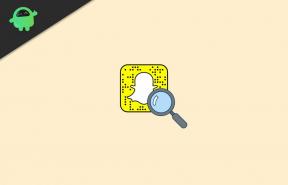Hvordan lage og bruke Microsoft-skjemaer til kartlegging, quiz og mer
Vinduer / / August 04, 2021
Annonser
Å samle inn informasjon eller gjennomføre en spørreundersøkelse online skjemaer er veldig nyttige. I denne guiden har jeg forklart hvordan du bruker gratis Microsoft Forms å samle inn data fra mennesker. I tillegg til undersøkelser kan du også utføre quizzer på nettet. Du kan også lage anmeldelseskjemaer og få tilbakemelding fra kundene dine. Det er en fin måte å samle på variert informasjon og analysere dem. Dette er en vanlig god praksis utført av nesten alle virksomheter over hele verden for å analysere atferden til deres eksisterende og potensielle kunde.
Jeg har forklart hvordan du lager et Microsoft-skjema, hvordan du legger det inn og deler det. Jeg har også lagt opp hvordan jeg kan se etter svar på skjemaene dine og analysere dem. Det er også tilstrekkelige alternativer for tema for å tilpasse Microsoft-skjemaene dine og få dem til å se tiltalende ut. Hvis et skjema vil se kjedelig ut, kan det hende at folk ikke egentlig bruker dem. Uansett, la oss komme inn i guiden og sjekke ut mer om Microsoft Forms.

Innholdsfortegnelse
-
1 Hvordan lage og bruke Microsoft-skjemaer
- 1.1 Dele skjemaet
- 1.2 Spørsmål forgrenet innenfor et spørsmål
- 1.3 Forstå gruppeskjemaer
- 1.4 Hvordan velge tema for Microsoft-skjemaer
- 1.5 Kontrollere og analysere svarene på Microsoft-skjemaer
Hvordan lage og bruke Microsoft-skjemaer
La oss først lage et Microsoft-skjema.
Annonser
- Gå først til skjemaer.office.com
- Logg Inn til Microsoft-kontoen din
- Klikk deretter på Nytt skjema
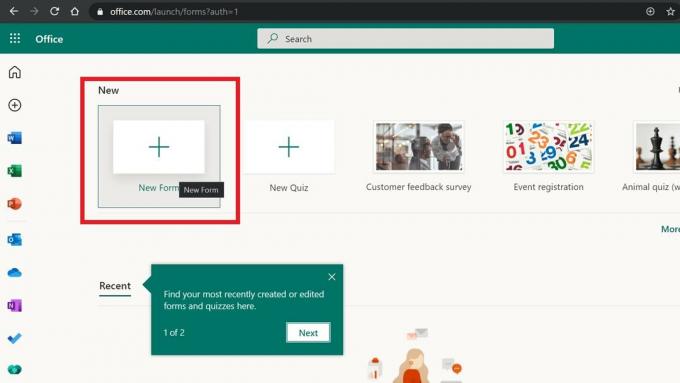
- Begynn å lage spørsmål til undersøkelsen eller quizen.

- Klikk på Legg til ny

- Du har forskjellige alternativer som bestemmer hvilken type skjema du ønsker å lage
- Sett tekst, flere valg, datoer, vurderingosv. i henhold til skjemakravet ditt

Dele skjemaet
Nå, etter at du har fullført Microsoft-skjemaet, må du sende det til de ønskede mottakerne. Klikk på Sende -knappen øverst til høyre.
Du har forskjellige muligheter for å dele skjemaet ditt
- Du kan rett og slett kopier lenken til skjemaet og del det direkte med hvem som helst via e-post, tekst, nettinnhold, YouTube-beskrivelser osv.

- Igjen, du kan lag en QR-kode og last den ned, og del den med tiltenkte mottakere eller kunder.
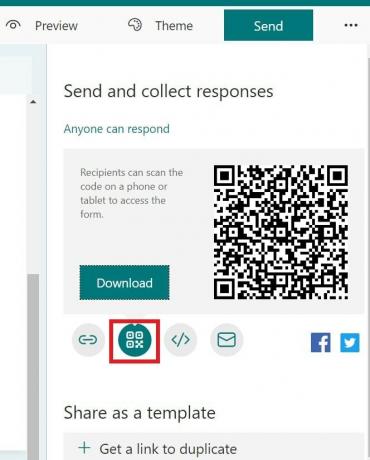
- Det er til og med et alternativ å legge inn skjemaet som et HTML-kodefragment i webinnholdet ditt. Da kan brukeren få tilgang til skjemaet direkte fra websiden din.
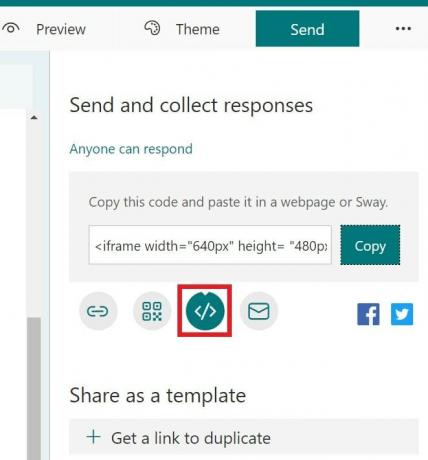
Spørsmål forgrenet innenfor et spørsmål
Når noen svarer på et spørsmål i skjemaet, kan du også ha et datterspørsmål for å la brukeren oppgi en grunn for svaret. Dette er en funksjon som kalles forgrening i Microsoft Forms.
- Klikk på et spørsmål for å markere det
- Klikk deretter på tre-prikk -knappen i høyre hjørne av spørsmålet
- Velg nå Legg til forgrening
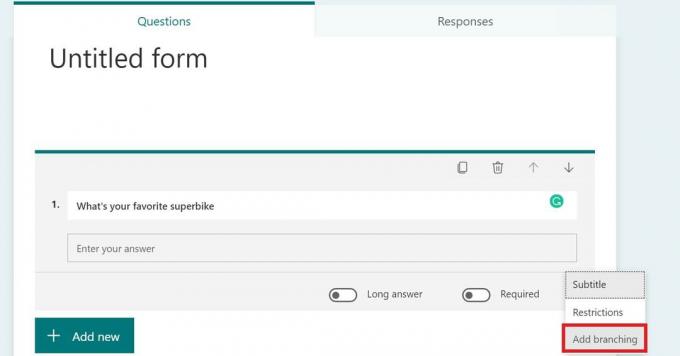
- Du kan legge til hvilket hjelpespørsmål du vil at brukeren skal svare på
- Hele denne handlingen kan du gjenta for alle spørsmålene du har på skjemaet ditt.
Forstå gruppeskjemaer
Denne funksjonen er hovedsakelig for bedriftsbruk. Hvis du jobber med et team, kan lagkameratene samarbeide med deg. Den er bare tilgjengelig for de som abonnerer på Office 365-tjenesten. Både du og teammedlemmene dine kan redigere og se skjemaet.
Hvordan velge tema for Microsoft-skjemaer
Som jeg nevnte tidligere, kan du også få skjemaene dine til å se kreative ut med forskjellige temaalternativer.
Annonser
- Når du er ferdig med å lage spørsmål til Microsoft Forms, klikker du på Tema

- Velg et hvilket som helst tema etter eget valg, og bakgrunnen for skjemaet vil endres til det temaet
Kontrollere og analysere svarene på Microsoft-skjemaer
Klikk på for å sjekke og gå gjennom svaret Svar seksjon. Du kan faktisk se hvor mange svar du har mottatt på skjemaet ditt.
Du kan se det totale antallet svar. Hvis det er et flervalgsspørsmål, kan svaret også sees i et grafisk sektordiagramformat. Du kan se skjermbildet nedenfor for å forstå hvordan det ser ut.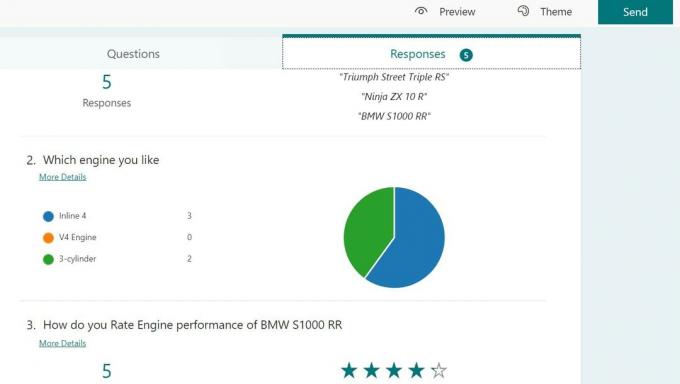
Disse visuelle dataene hjelper deg med å analysere oppfatningen til en gjennomsnittsforbruker eller bruker og bestemme virksomheten din. Eksemplet ovenfor var bare et lite. Du kan gjøre dette med et stort skjema med forskjellige typer spørsmål til undersøkelsen din for en stor brukerbase.
Så det er all grunnleggende informasjon du må vite om Microsoft Forms for å opprette og bruke ditt eget firma til individuell og forretningsbruk.
Annonser
relaterte artikler
- Hvordan lage en PowerPoint-presentasjon skrivebeskyttet
- Sorter etter dato i Microsoft Excel: Hvordan
- Hvordan legge til en YouTube-video i Microsoft PowerPoint Slide